Aggiungi numeri di riga nel documento di Word 2013

Su quale linea sono attivo ?, mi chiedo a volte mentre creo un documento Microsoft Word 2013. Proprio questo pensiero mi ha spinto a trovare un modo per aggiungere numeri di riga a Word 2013 e rendermi conto dell'importanza di farlo in primo luogo.
I numeri di linea trovano il loro potente uso in documenti di ricerca e altre fonti in cui ti aiutano a scegliere punti importanti dalle letture. Word 2013 ha la funzionalità integrata. Si può usare e posizionare nel sito appropriato nell'articolo.
Aggiungi numeri di riga in Word
Oltre all'aggiunta, è possibile personalizzare anche la numerazione delle linee. È veloce e facile! Supponendo di avere il documento (a cui si desidera aggiungere i numeri di riga) aperto, vai alla scheda Layout di pagina dell'interfaccia Ribbon di Word e fai clic su "Numeri di riga".

Dal menu a discesa, selezionare Opzioni numerazione riga.

Immediatamente, sarai indirizzato alla finestra Imposta pagina. Qui, assicurati di essere nella scheda Layout. In caso contrario, selezionare la scheda e fare clic sulla casella Numeri di linea visualizzata nella parte inferiore della finestra.
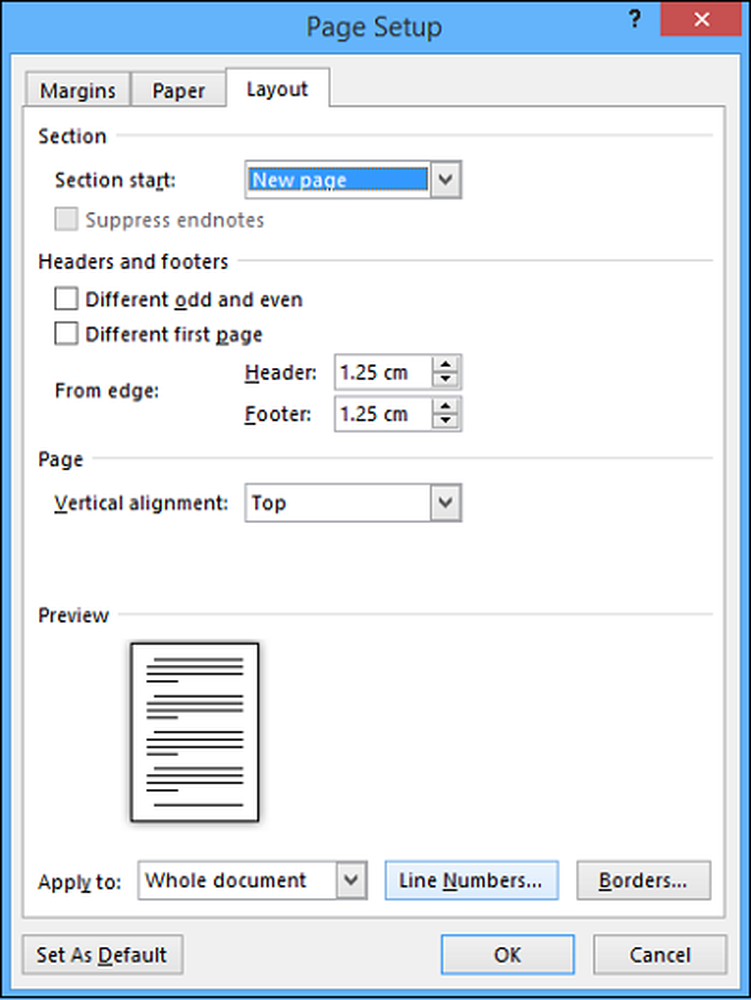
Vedrai una nuova scatola spuntare con molti campi lasciati in bianco.

Abilitare la funzione e quindi procedere alla configurazione dei numeri di riga nel documento. Le opzioni includono
- Numero da cui iniziare
- Quanto lontano devono essere posizionati i numeri dal testo
- L'incremento con cui verranno visualizzati i numeri e
- Se si preferisce riavviare i numeri di riga in ogni pagina, ogni sezione o utilizzare uno schema di numerazione continua dall'inizio del documento.
Dopo aver scelto le opzioni desiderate, premere OK per chiudere la finestra dei numeri di riga e OK di nuovo per chiudere la finestra Imposta pagina.
Questo è tutto! Dovresti vedere che il tuo documento ha la configurazione della numerazione delle linee che hai scelto.
Se hai domande, per favore pubblicale come commenti. Se ti è piaciuto l'articolo, non esitare a piacere e condividerlo con gli altri!


